いよいよブログ記事を作成する最終段階です!
パーマリンクの初期設定をしましょう。
非常に重要な設定ですが、設定自体はとっても簡単なので、こちらもサクッとやってしまいましょう。
パーマリンクとは?
https:// https://nomadmomnico.com/ /permalink-501
https://nomadmomnico.com/archives/501
https://nomadmomnico.com/wordpress /permalink/
上記赤字部分がパーマリンクになります。
これからたくさんの記事を書いていく訳ですが、ブログサイトの中でその記事達を区別するための、専用のURLの記号のようなものだと思ってください。
では早速、設定していきましょう!
パーマリンクの設定方法!
①ワードプレス管理画面の左側の「設定」→「パーマリンク設定」→「カスタム構造」or「数字ベース」を選択します。
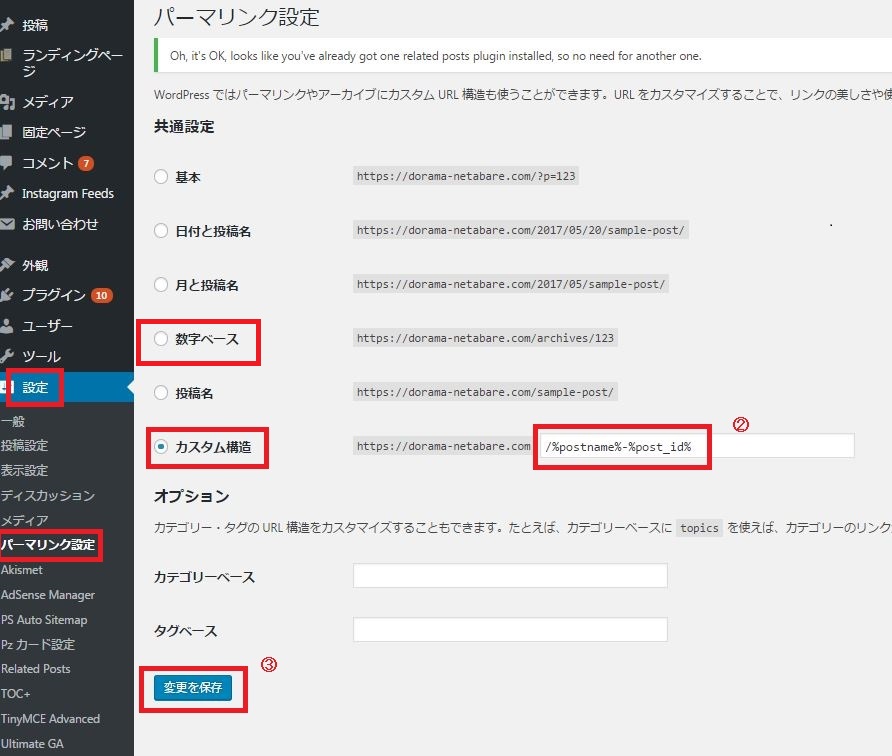
②カスタム構造に設定する場合、枠の部分に以下のいずれかを入力してください。
「/%postname%-%post_id%」or「/%category%/%postname%/」
パーマリンク設定はSEO的に非常に効果が高いため、カスタム構造が一番オススメです。
③最後に一番下の「変更を保存」をクリックして設定終了です。
ちなみに
/%postname%-%post_id% → https://https://nomadmomnico.com/permalink-501
/%category%/%postname%/ →https://nomadmomnico.com/wordpress /permalink
1番目のパーマリンクがメジャーで多くの人が設定しているものです。
2番目もカテゴリがわかりやすいので、見栄え的にもおすすめですね。
ただ2番目の設定をした場合、カテゴリを変更してしまうと、URLが変わってしまう可能性があるので注意が必要です。
カテゴリ変更の可能性がある場合は①にした方が良いですね。
カスタム構造が絶対なの?最適化の設定方法とは?
パーマリンクでカスタム構造にした場合は、記事を作成するたびに「パーマリンクの最適化」をする必要があります。
もし最適化をしないで記事投稿をした場合URLが
https://https://nomadmomnico.com/%E1%B2%8C%E8%97%A5%EB・・・
という奇妙なものになってしまいます。
とても長い奇妙なURLに・・・怪しいですよね(笑)
この怪しいURLのせいで、他のサイトやSNSに紹介してもらいにくくなります。そりゃ当然ですね(^_^;)
そしてSNSに書きこんだ際にスパム扱いを受ける可能性もあるので、絶対に最適化を忘れないでください!
最適化の手順は以下です。
私のサイトは「/%postname%-%post_id%」と設定してあるので、URLの右にある「編集」ボタンをクリックして下記の枠に英字で「permalink」と入力して「OK」ボタンをクリックするだけです。
設定後、以下のようになります!
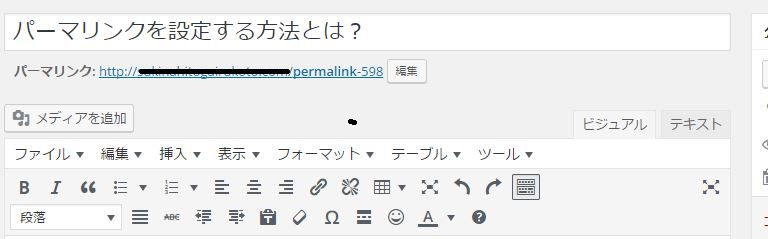
ちなみに、この作業を記事を作成するたびにやらなくてはいけません。
そのため「最適化を忘れてしまいそう」「最適化が面倒」という人は「数字ベース」がおすすめです。
「数字ベース」を採用しているブログも非常に多いです。
数字ベースは以下の通り設定してください。
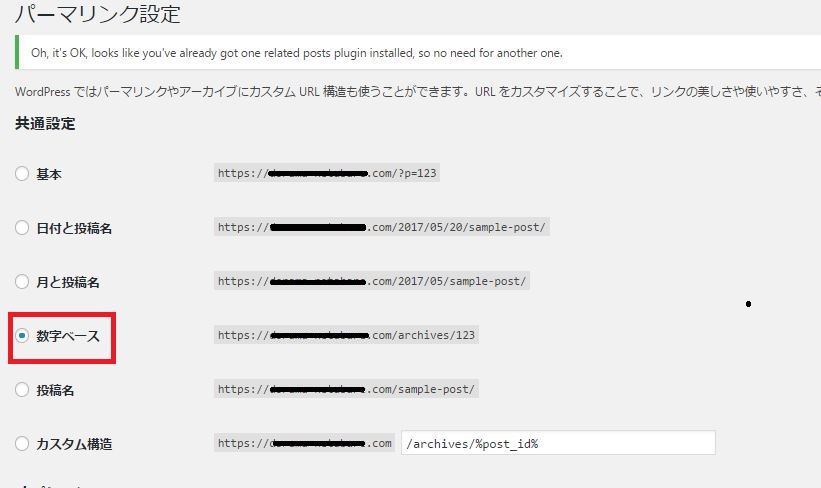
パーマリンクは変更厳禁?
最初にパーマリンクを「カスタム構造」で設定して記事をいくつも投稿した後に、毎回の最適化が面倒だから「数字ベース」に変更しよう!!と思う人もいるかもしれません。
また逆に既に何記事も書いた後に「SEO効果があるなら、カスタム構造に変更しよう!!」と思う人もいるかもしれません。
しかーし、既に多くの記事投稿をされている方はパーマリンクの設定を変えるのはNGです。
一度パーマリンクを設定して記事を投稿していくと、もちろんのこと各記事のURLが決定しています。
その後にパーマリンクの設定を変更すると、既に存在している記事たちのURLが再度変更されます。
その結果、URLが異なるのでうまく表示されなくなったり、せっかく設定した内部リンクがなくなったり、他のサイトやSNSなどの被リンクもリンクが外れてしまう可能性もあります。
最初に数字ベースに設定したら、そのままずっと数字ベースに。
またカスタム構造での設定で始めたらそのままカスタム構造のままに。
途中でパーマリンクを変更しないように注意してください!!
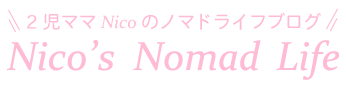

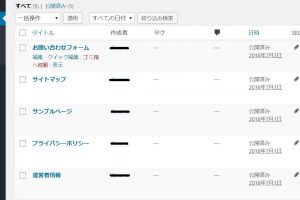
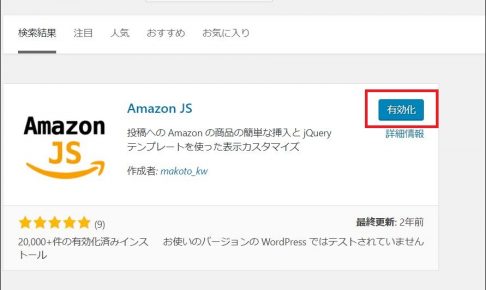
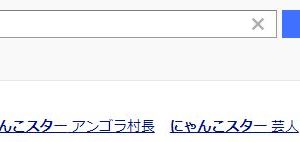



コメントを残す